Samsung SYNCMASTER 931BW User Manual [no]
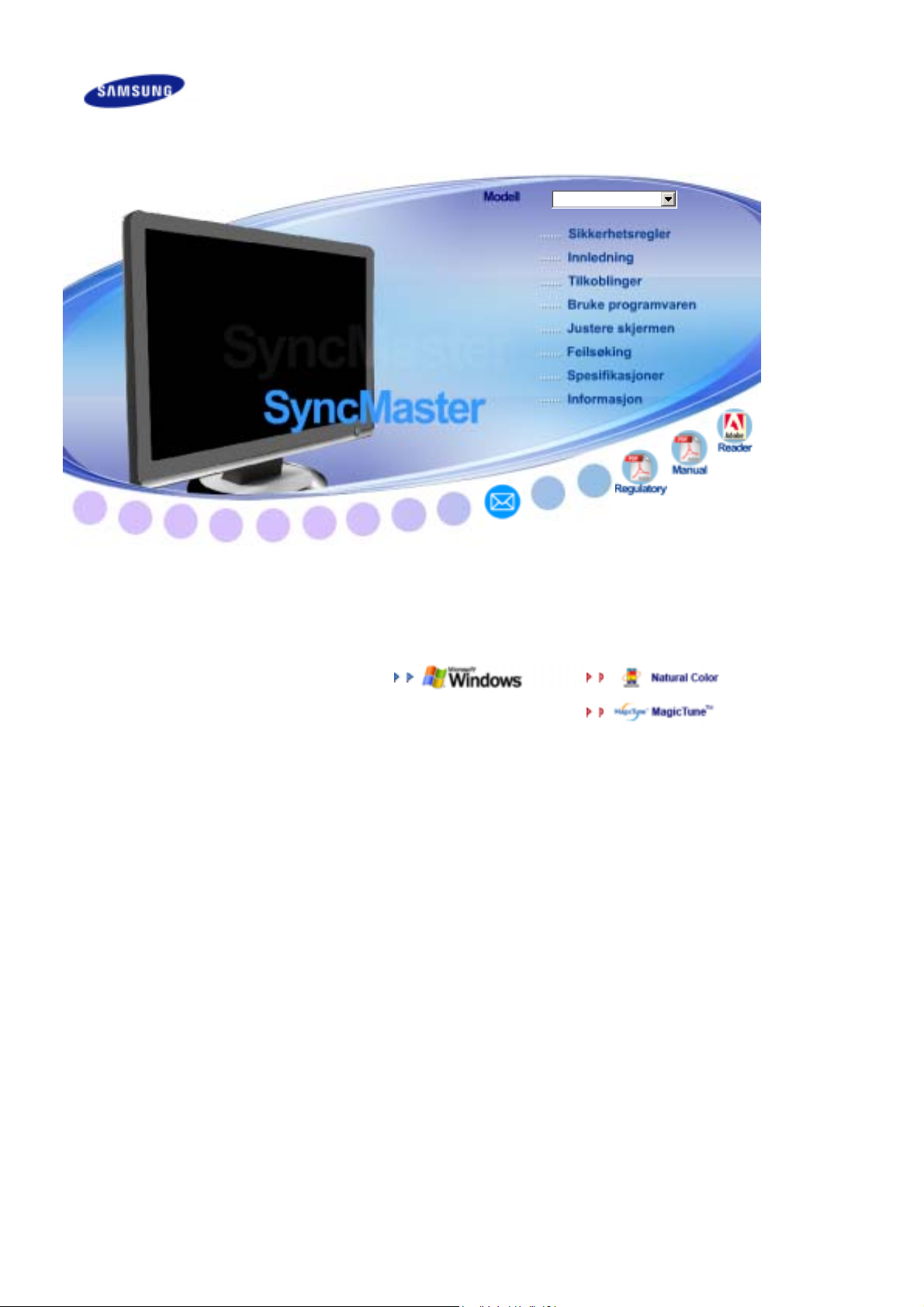
SyncMaster 931BW
Installere drivere Installere programmer
SyncMaster 931BW
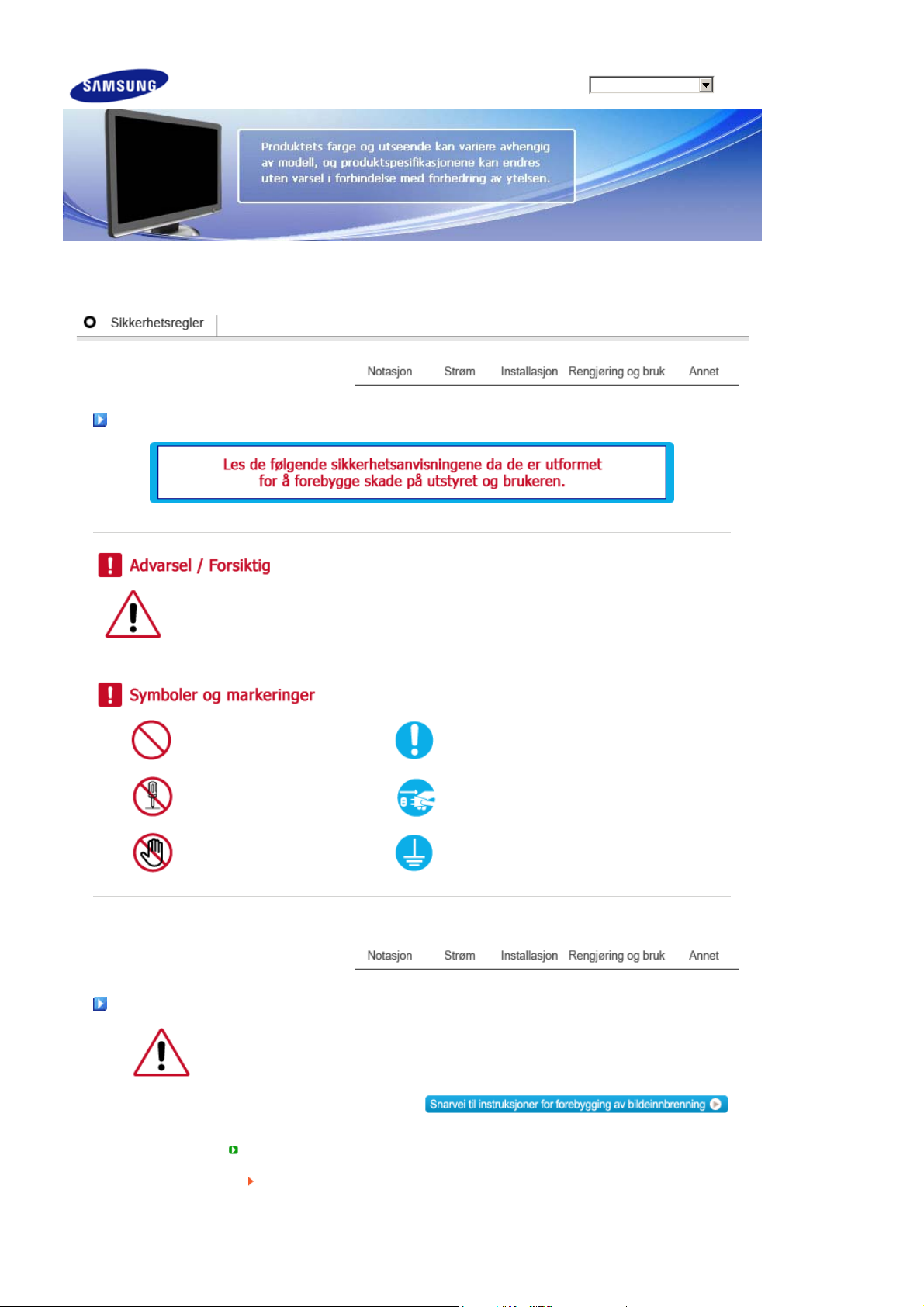
Modell
SyncMaster 931BW
Notasjon
Hvis du ikke følger retningslinjene som angis av dette symbolet, kan du skade deg selv eller
utstyret.Hvis du ikke følger retningslinjene som angis av dette symbolet, kan du skade deg
selv eller utstyret.
Forbudt Viktig å lese og forstå til alle tider
Ikke demonter Koble pluggen fra kontakten
Ikke berør Jording for å forhindre elektrisk støt
Strøm
Når den ikke skal brukes i lengre tidsperioder, setter du PCen til DPMS.
Hvis du bruker en skjermsparer, setter du den til aktiv skjermmodus.
Ikke bruk en skadet eller løs plugg.
Fare for elektrisk støt eller brann.
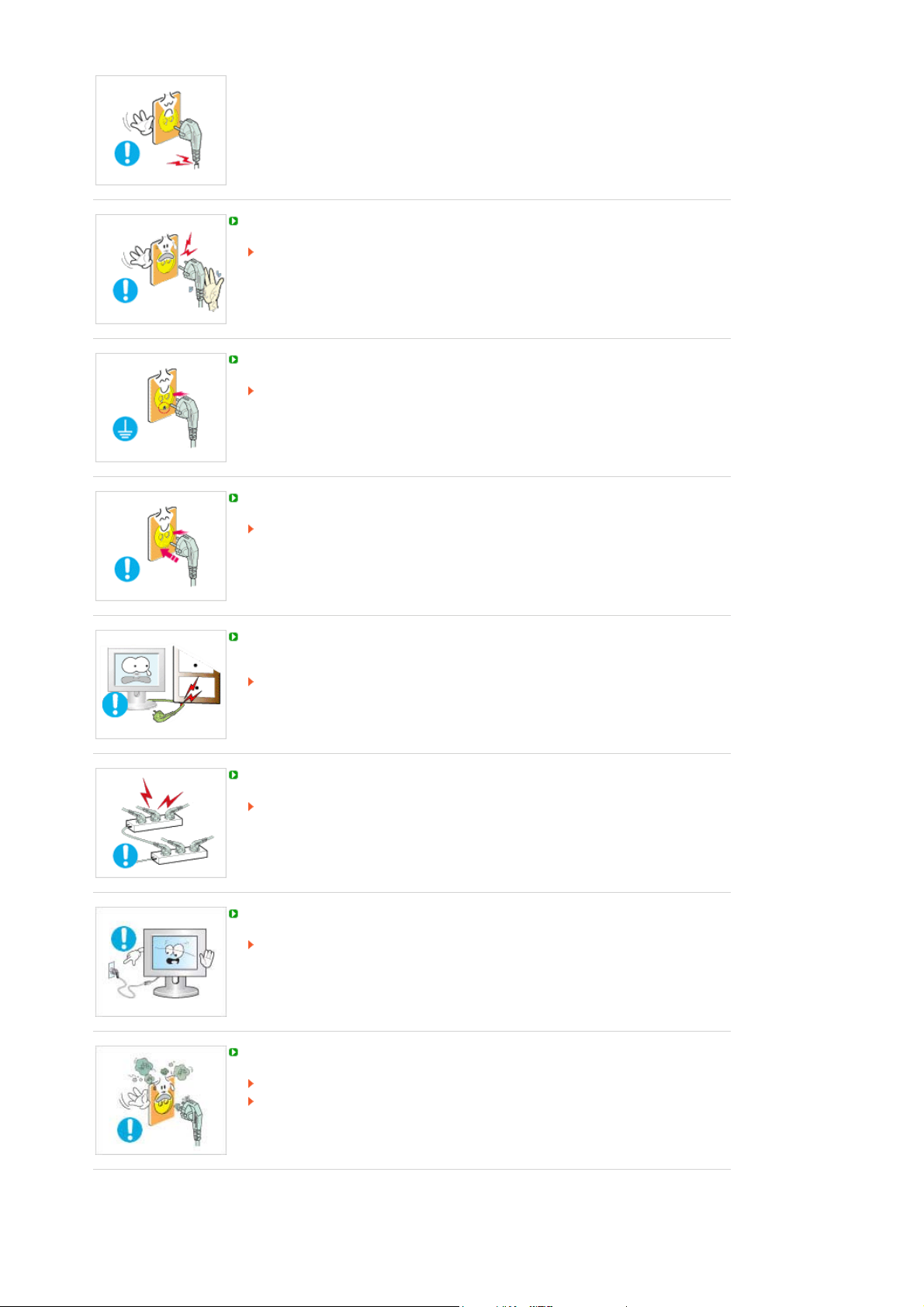
Ikke trekk ut pluggen ved å dra i kabelen, og ikke berør pluggen med våte hender.
Fare for elektrisk støt eller brann.
Bruk bare en riktig jordet plugg og kontakt.
Feilaktig jording kan føre til elektrisk støt eller skade på utstyret .
Sett støpselet skikkelig i, så det ikke løsner.
Dårlig forbindelse kan forårsake brann.
Ikke bøy pluggen eller kabelen unødvendig, og ikke plasser tunge gjenstander på
dem. Det kan føre til skader.
Fare for elektrisk støt eller brann.
Ikke koble for mange skjøteledninger eller støpsler itl en kontakt.
Det kan føre til brann.
Ikke koble fra strømledningen mens skjermen er i bruk.
Hvis du trekker ut kontakten, kan det oppstå et spenningsfall som kan skade
skjermen.
Ikke bruk strømledningen hvis støpselet eller kontakten er full av støv.
Hvis støpselet eller kontakten er full av støv, må du rengjøre den med en tørr klut.
Hvis du bruker strømledningen når støpselet eller kontakten er full av støv, kan du
få elektrisk støt eller forårsake brann.
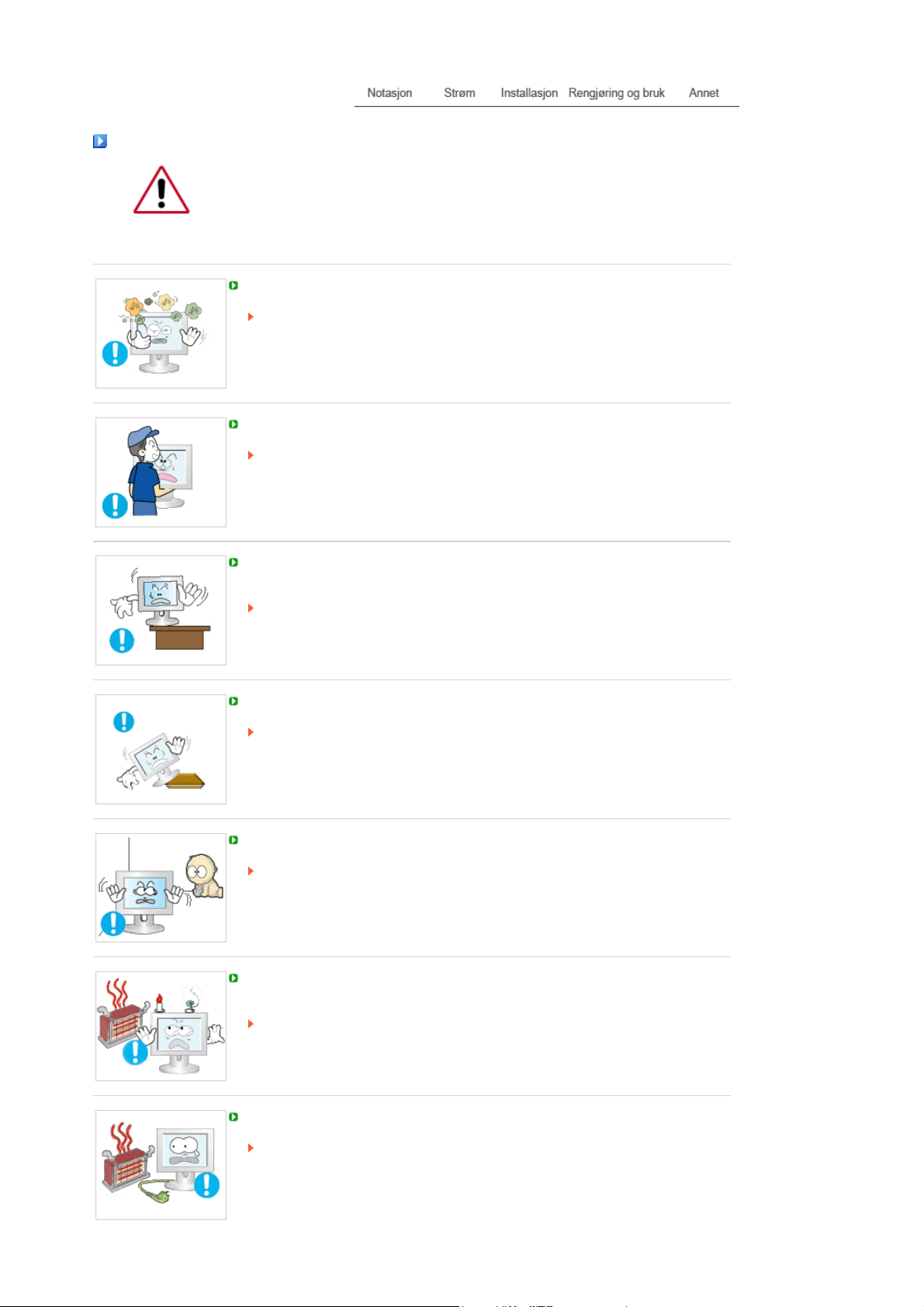
Installasjon
Kontakt et autorisert servicesenter før du monterer skjermen på steder med mye
støv, høye eller lave temperaturer, høyt fuktnivå, eller kjemiske stoffer, og på steder
der skjermen skal stå på døgnet rundt, for eksempel på en flyplass, jernbanestasjon
eller lignende.
Hvis dette ikke gjøres kan det føre til alvorlig skade på skjermen.
Plasser skjermen et sted med lav fuktighet og et minimum av støv.
Elektrisk støt eller brann kan oppstå inne i skjermen.
Ikke mist skjermen når du flytter den.
Det kan føre til skader på produktet eller fysisk skade for mennesker.
Monter skjermfundamentet i en utstillingsmonter eller hylle slik at enden av
fundamentet ikke stikker ut.
Unngå å slippe ned produktet.
Produktet må ikke plasseres på ustabile eller små underlag.
Plasser produktet på et flatt og stabilt underlag, ellers kan produktet falle ned og
forårsake skade på forbipasserende, spesielt barn.
Produktet må ikke plasseres på gulvet.
Dette kan føre til at forbipasserende, spesielt barn, snubler i produktet.
Hold brennbare produkter som stearinlys, insektmidler eller sigaretter borte fra
produktet.
Ellers kan det oppstå brannfare.
Hold varmeovner borte fra strømkabelen.
Hvis isolasjonen smelter kan det føre til elektrisk støt eller brann.
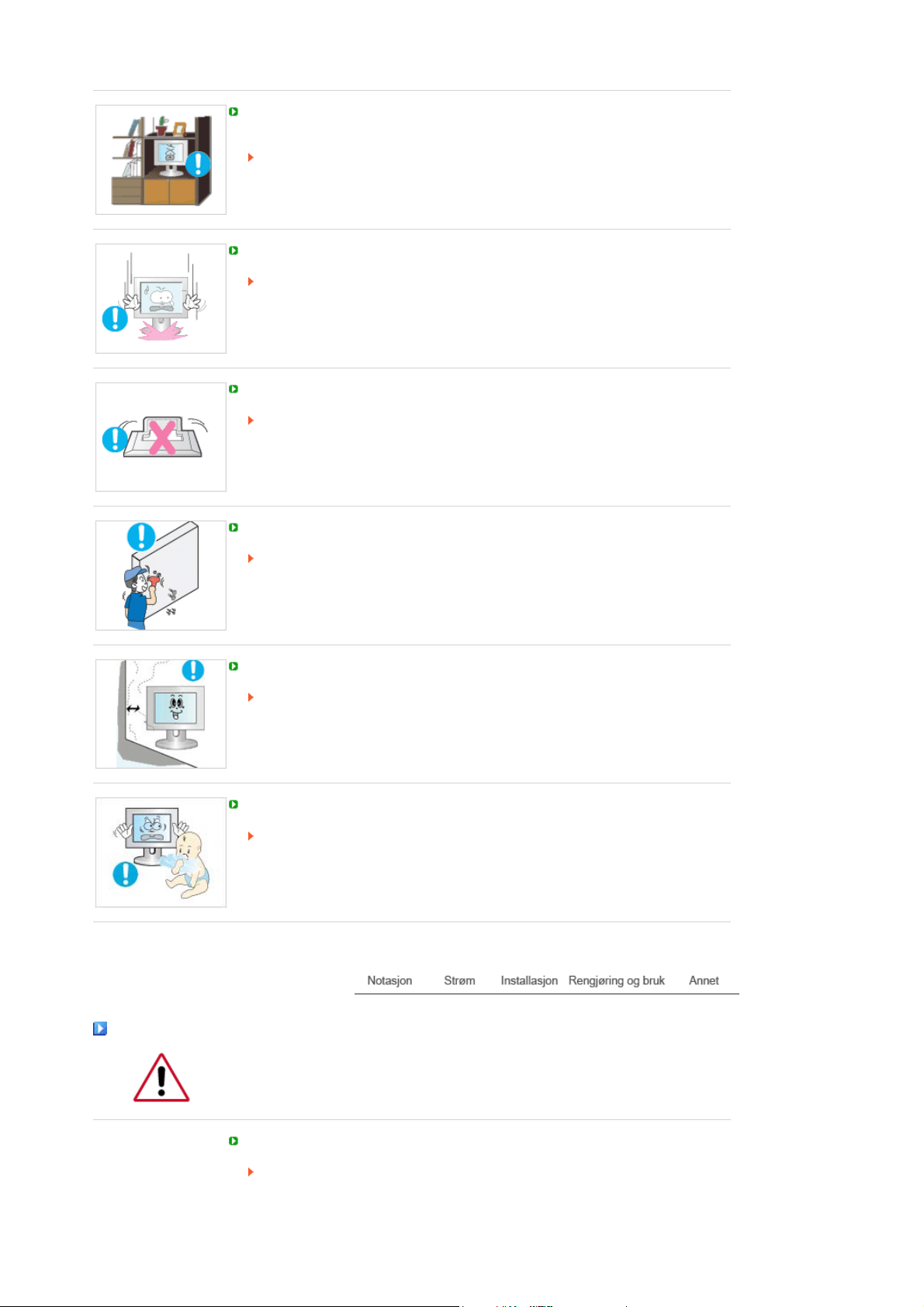
Produktet må ikke installeres på steder med dårlig ventilasjon, for eksempel i en
bokhylle, et skap eller lignende.
Hvis den innvendige temperaturen stiger kan det føre til brann.
Sett skjermen forsiktig ned.
Eller kan den bli skadet eller ødelagt.
Ikke plasser skjermen med forsiden ned.
Skjermoverflatenoverflaten kan bli skadet.
Installasjon av veggfeste må gjøres av en kvalifisert fagperson.
Installasjon ved ukvalifiserte kan føre til personskader.
Bruk alltid monteringsenhetene som er spesifisert i brukerhåndboken.
Rengjøring og bruk
Produktet må monteres minst 10 cm fra veggen, for å sikre tilstrekkelig ventilasjon.
Dårlig ventilasjon kan gjøre at temperaturen inne i produktet øker, og dermed føre
til kortere komponentlevetid og dårligere ytelse.
Oppbevar plastemballasjen (posen) utilgjengelig for barn.
Plastemballasjen (posen) kan føre til kvelning hvis barn leker med den.
Når du skal rengjøre skjermkabinettet eller overflaten på skjermen, tørker du med en
lett fuktet og myk klut.
Ikke sprut rengjøringsmiddel direkte på skjermen.
Dette kan føre til skader, elektrisk støt eller brann.
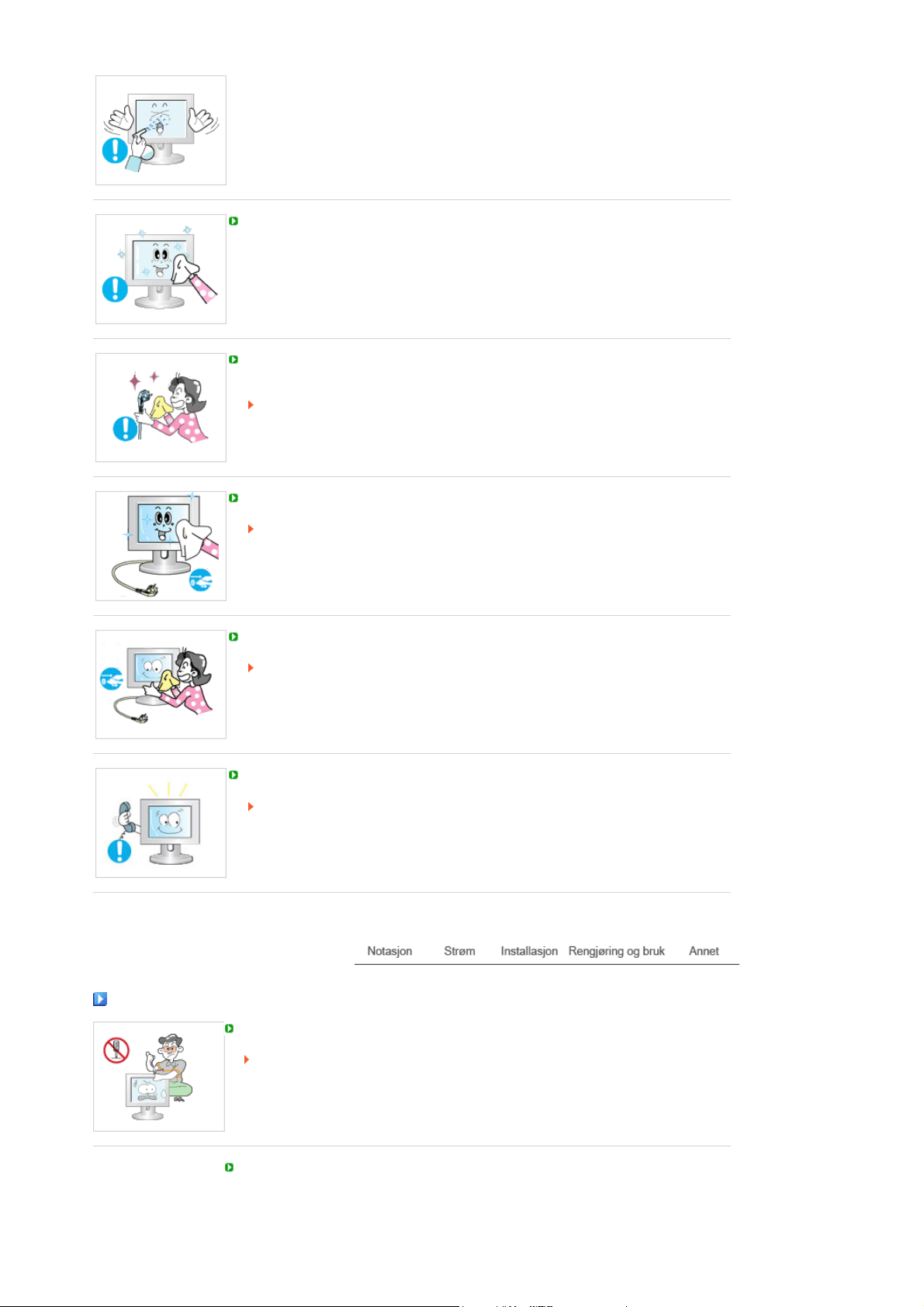
Bruk det anbefalte rengjøringsmiddelt på en myk klut.
Hvis kontakten mellom pluggen og pinnen er støvete eller skitten, må du rengjøre
den forsiktig med en tørr klut.
En skitten kontakt kan føre til elektrisk støt eller brann.
Trekk alltid ut strømledningen før du rengjør produktet.
Ellers kan det oppstå fare for elektrisk støt eller brann.
Trekk støpselet ut av stikkontakten, og tørk av produktet med en myk, tørr klut.
Ikke bruk kjemikalier som voks, benzen, alkohol, tynner, insektmiddel,
luftforfrisker, smøremiddel eller vaskemiddel.
Kontakt et servicesenter eller kundesenter forinnvendig rengjøring en gang om året.
Når du bytter batterier,
passer du på å plasseredem med riktig polaritet (+/-) som vist på batteriholderen.
Annet
Ikke ta av dekslet (eller baksiden).
Fare for elektrisk støt eller brann.
Overlat service til kvalifisert servicepersonell.
Hvis skjermen ikke fungerer normalt, nærmere bestemt hvis det kommer uvanlige
lyder eller lukter fra den, trekker du ut pluggen med en gang og kontakter en
autorisert forhandler eller servicetilbyder.
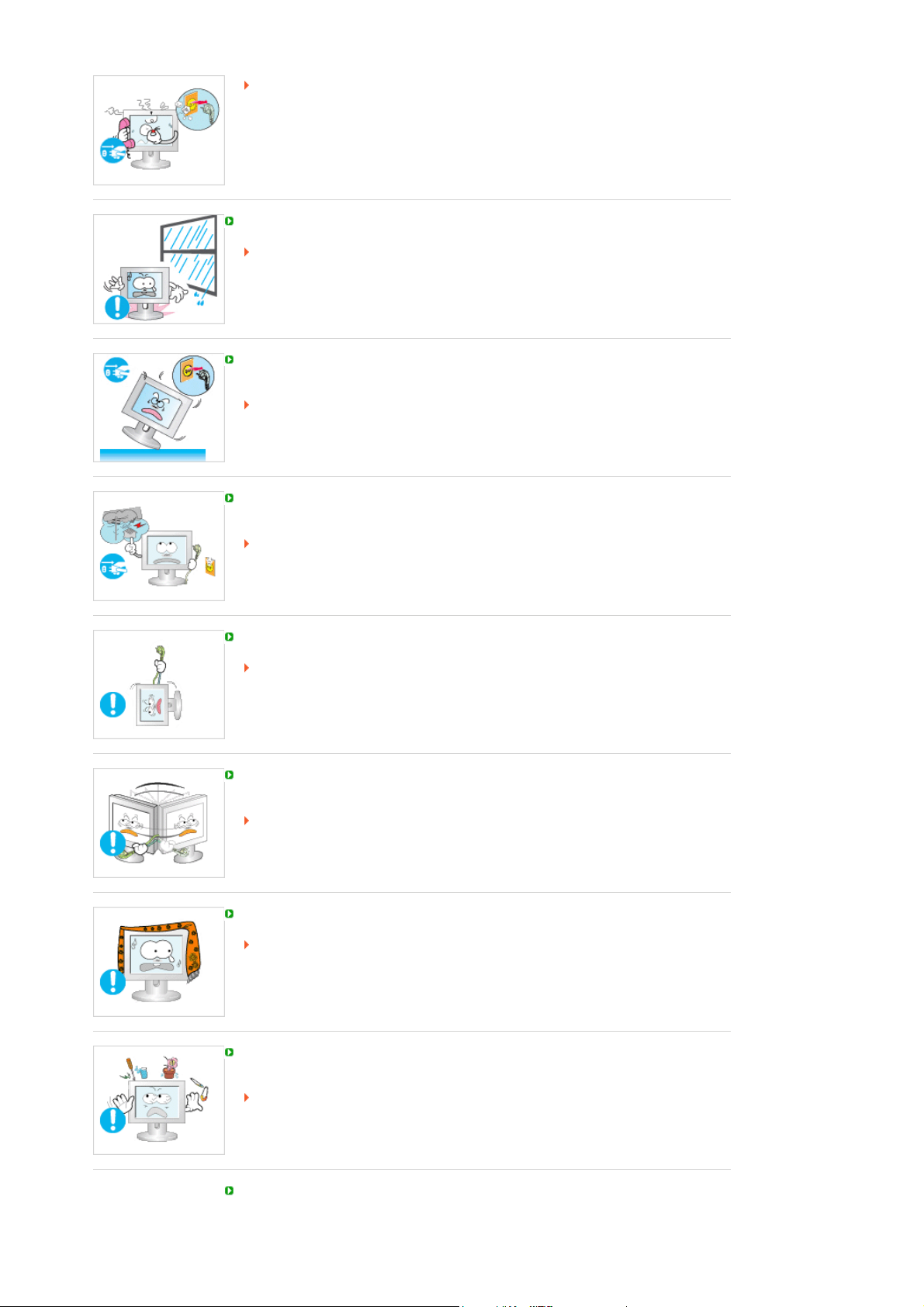
Fare for elektrisk støt eller brann.
Ikke bruk produktet på steder som er utsatt for olje, røyk eller fuktighet.
Dette kan forårsake funksjonsfeil, elektrisk støt eller brann.
Dette kan forårsake funksjonsfeil, elektrisk støt eller brann. Unngå især å bruke
skjermen nær vann eller utendørs der den kan utsettes for snø eller regn.
Hvis skjermen faller ned eller kabinettet blir skadet, slår du av skjermen og kopler fra
strømledningen. Deretter kontakter du forhandlerens servicesenter.
Skjermen kan utvikle funksjonsfeil, som kan forårsake elektrisk støt eller brann.
Kople fra strømledningen under tordenvær, eller når skjermen skal stå ubrukt over
lengre tid.
Skjermen kan utvikle funksjonsfeil, som kan forårsake elektrisk støt eller brann.
Ikke prøv å flytte skjermen ved å trekke i ledningen eller signalkabelen.
Dette kan føre til skader, elektrisk støt eller brann som følge av en skadet kabel.
Ikke flytt skjermen til høyre eller venstre ved å dra i strømledningen eller
signalkabelen.
Dette kan føre til skader, elektrisk støt eller brann som følge av en skadet kabel.
Ikke dekk til åpningene på skjermkabinettene.
Dårlig ventilasjon kan føre til funksjonssvikt eller brann.
Ikke plasser væskebeholdere, kjemiske produkter eller små metallgjenstander på
skjermen.
Dette kan forårsake funksjonsfeil, elektrisk støt eller brann.
Hvis et fremmedlegeme trenger inn i skjermen, slår du den av og kopler fra
strømledningen før du kontakter forhandlerens servicesenter.
Hold produktet borte fra brennbar kjemisk spray eller brennbare substanser.
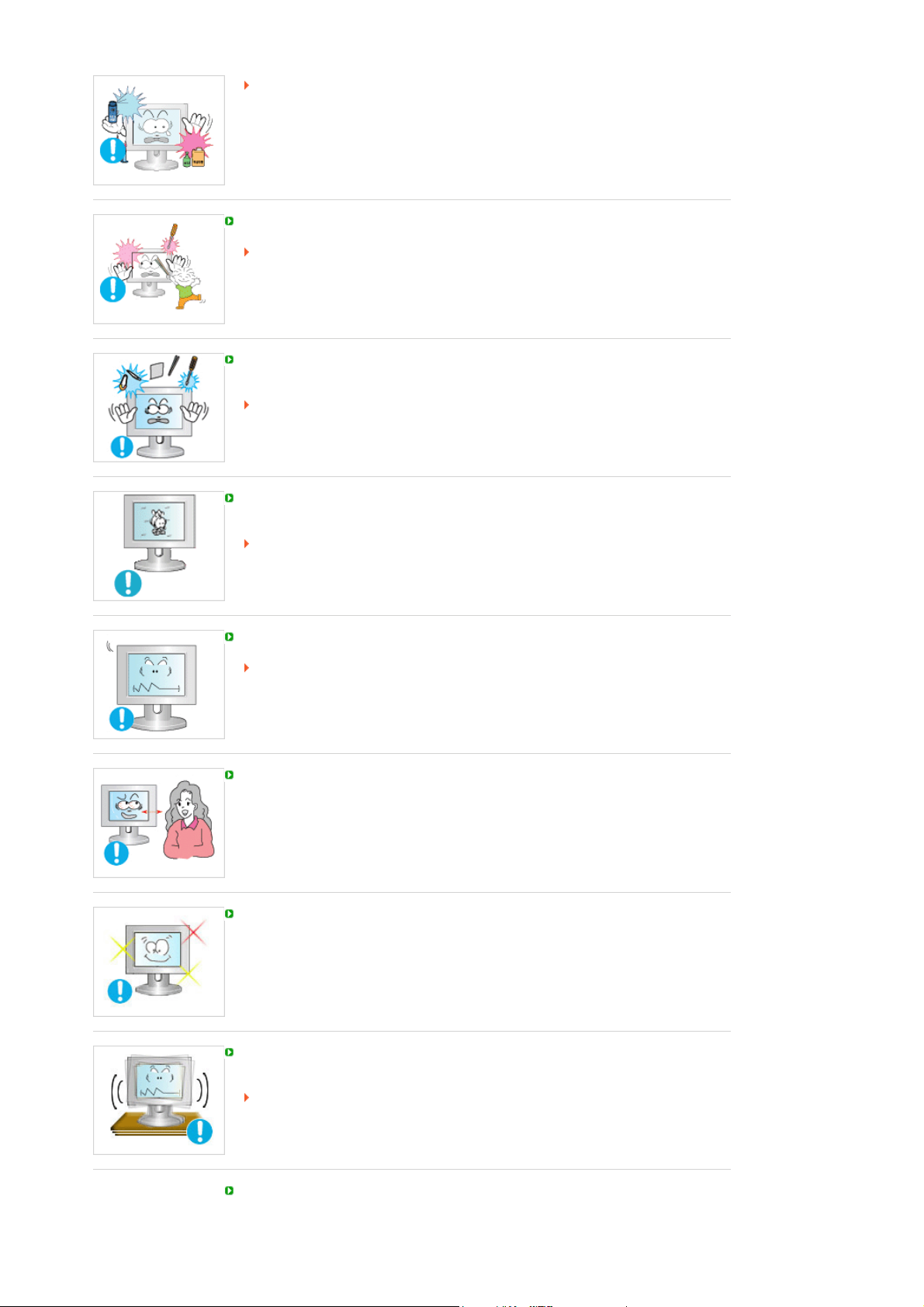
Fare for eksplosjon eller brann.
Sett aldri inn noe av metall i skjermens åpninger.
Fare for elektrisk støt, brann eller skader.
Skarpe metallgjenstander eller brennbare gjenstander må ikke stikkes inn i
ventilasjonshullene, hodetelefonkontakten eller AV-kontaktene.
Dette kan forårsake elektrisk støt eller brann.
Hvis vann eller andre væsker kommer inn i produktet, slår du det av og trekker ut
strømledningen, og kontakter servicesenteret.
Hvis du viser et fast skjermbilde i lengre tid, kan det oppstå restbilder eller uskarphet.
Skift til strømsparingsmodus eller sett på en skjermsparer for å flytte bildet når du
må være borte fra skjermen i lengre tid.
Juster oppløsningen og frekvensen til nivåer som er passende for modellen.
Uheldige nivåer av oppløsning og frekvens kan skade synet.
19 tommer bred (48 cm) - 1440 x 900
Hvis du ser kontinuerlig på skjermen på kort avstand, kan det føre til at synet blir
skadet.
For å hvile øynene bør du ta pause i minst fem minutter etter hver time du bruker
skjermen.
Produktet må ikke installeres på ustabile eller ujevne underlag, eller på steder som er
utsatt for vibrasjoner.
Unngå å slippe ned produktet.
Dette kan føre til skade på produktet, eller personskade.
Hvis produktet brukes på et sted der det er utsatt for vibrasjoner, kan det føre til at
produktets levetid reduseres, eller at det tar fyr. Slå skjermen av og trekk ut
strømledningen når skjermen skal flyttes. Pass på at alle kabler, inkludert
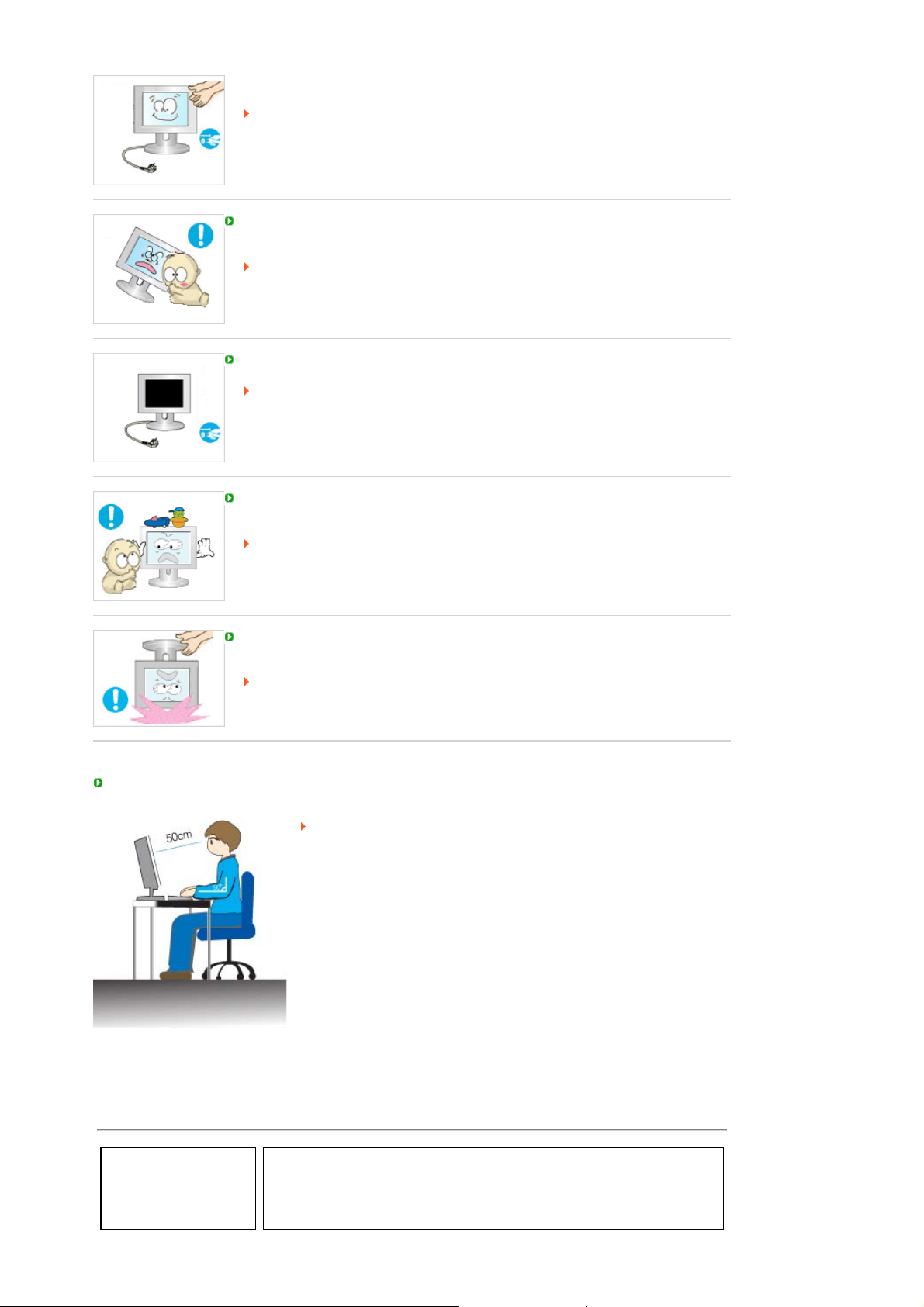
antennekabelen og kabler til andre enheter, er koplet fra før du flytter skjermen.
Kabler som ikke koples fra, kan bli skadet, og føre til brann eller elektrisk støt.
Plasser produktet utenfor rekkevidde for barn, slik at de ikke skader produktet ved å
henge i det.
Hvis produktet faller ned kan det føre til personskade og til og med livsfare.
Hvis produktet ikke skal brukes på en stund, trekker du ut strømledningen.
Ellers kan det oppstå varme på grunn av oppsamlet smuss eller dårlig isolasjon,
som kan føre til elektrisk støt eller brann.
Ikke plasser barnas favorittgjenstander (eller annet som kan være fristende) på
produktet.
Barn kan prøve å klatre opp på produktet for å hente en gjenstand.
Dette kan føre til at produktet faller, slik at det kan oppstå personskade eller til og
med livsfare.
Når du skal løfte eller flytte skjermen, må du ikke holde den opp-ned hvis du bare
holder i stativet.
Skjermen kan da falle i gulvet og enten bli ødelagt eller skade personer.
Gode stillinger ved bruk av skjermen
Prøv å holde en god stilling når du arbeider ved skjermen.
Korrekt avhending av dette produkt
(Avfall elektrisk og elektronisk utstyr) - Kun Europa
Hold ryggen rett.
z
z Hold en avstand på omtrent 45-50cm mellom øynene og skjermen.
Se på skjermen litt ovenfra, og ha skjermen rett foran deg.
Vipp skjermen 10-20 grader opp. Juster skjermhøyden slik at toppen
z
av skjermen er så vidt over øyenhøyde.
Juster skjermvinkelen slik at skjermen ikke reflekterer lys.
z
z Prøv å holde armene loddrett ned fra armhulene. Hold underarmene
på linje med håndbaken.
z Ha rett vinkel i albuene.
Prøv å holde en vinkel på mer enn 90 grader i knærne. Ikke la føttene
z
henge over gulvet. Juster armstillingen slik at de holder seg nedenfor
hjertet.
Denne merkingen som vises på produktet eller dens dokumentasjon,
indikerer at den ikke skal kastes sammen med annet husholdningsavfall ved
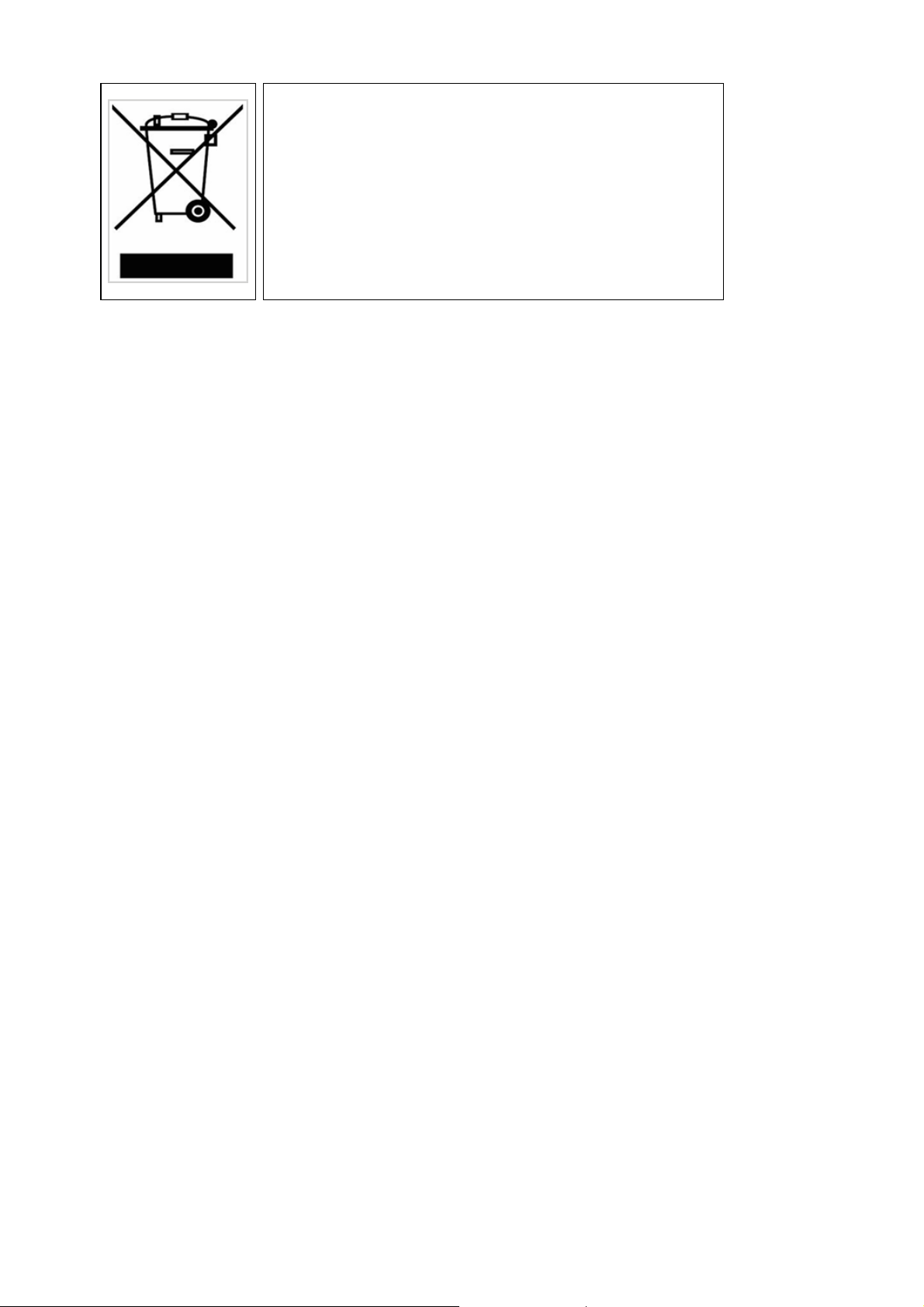
slutten av sin levetid. For å hindre mulig skade på miljøet eller menneskelig
helse fra ukontrollert avfallsavhending, vennligst atskill dette fra andre typer
avfall og resirkuler det ansvarlig for å fremme bærekraftig gjenbruk av
materielle ressurser.
Husholdningsbrukere bør kontakte enten forhandleren de kjøpte produktet av,
eller lokale myndigheter, for detaljer om hvor og hvordan de kan frakte denne
artikkelen for miljømessig trygg resirkulering.
Forretningsbrukere bør kontakte sin leverandør og undersøke vilkårene i
kjøpekontrakten. Dette produktet skal ikke blandes med annet kommersielt
avfall som skal kastes.
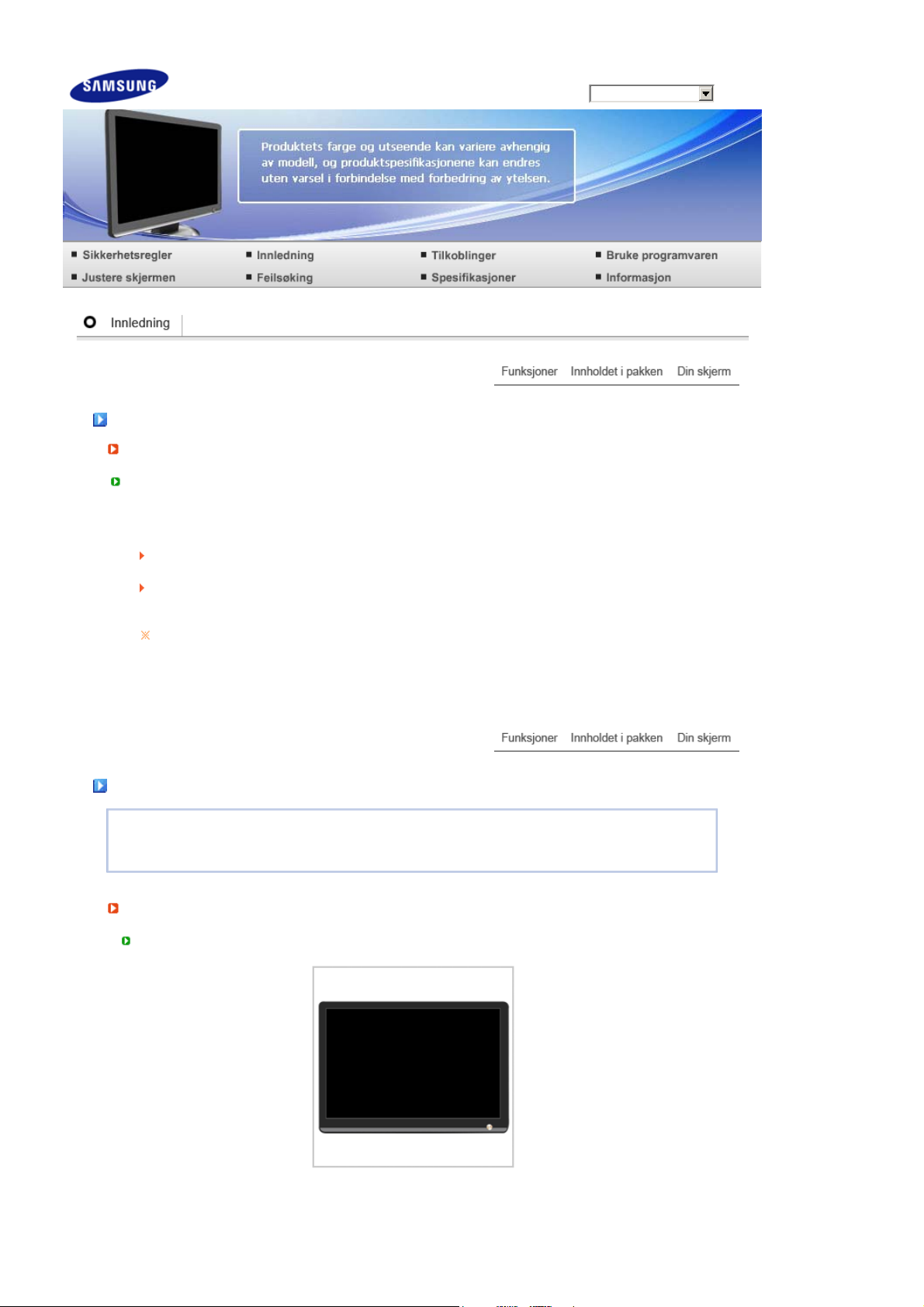
Modell
SyncMaster 931BW
Funksjoner
RTA Skjerm
RTA (Response Time Accelerator)
En funksjon som akselerer reaksjonshastigheten til panelet for å gi skarpere og mer naturlig visning
av video.
RTA On
(RTA PÅ)
RTA OFF
(RTA AV)
Hvis du slår strømmen av og på igjen etter å ha slått av RTA, slås RTA-funksjonen automatisk
på (fabrikkinnstilling).
Aktiverer RTA-funksjonen slik at panelet opererer med høyere reaksjonshastighet enn
den opprinnelige hastigheten.
Deaktiverer RTA-funksjonen slik at panelet opererer med vanlig reaksjonshastighet.
Innholdet i pakken
Pakke opp
Når foten er installert
Kontroller at følgende elementer er inkludert med skjermen.
Kontakt forhandler hvis det mangler deler.
Kontakt en lokal forhandler hvis du vil kjøpe ekstrautstyr.
Skjerm

Når foten er foldet sammen
Håndbok
Skjerm og Enkel fot
Hurtigoppsettguide
Kabel
Strømledning Signalkabel
selges separat
DVI-kabel
Garantikort
(Ikke tilgjengelig i alle
regioner)
Brukerveiledning,
skjermdriver, NaturalColor-
programvare, MagicTune™-
programvare
Din skjerm
Froside
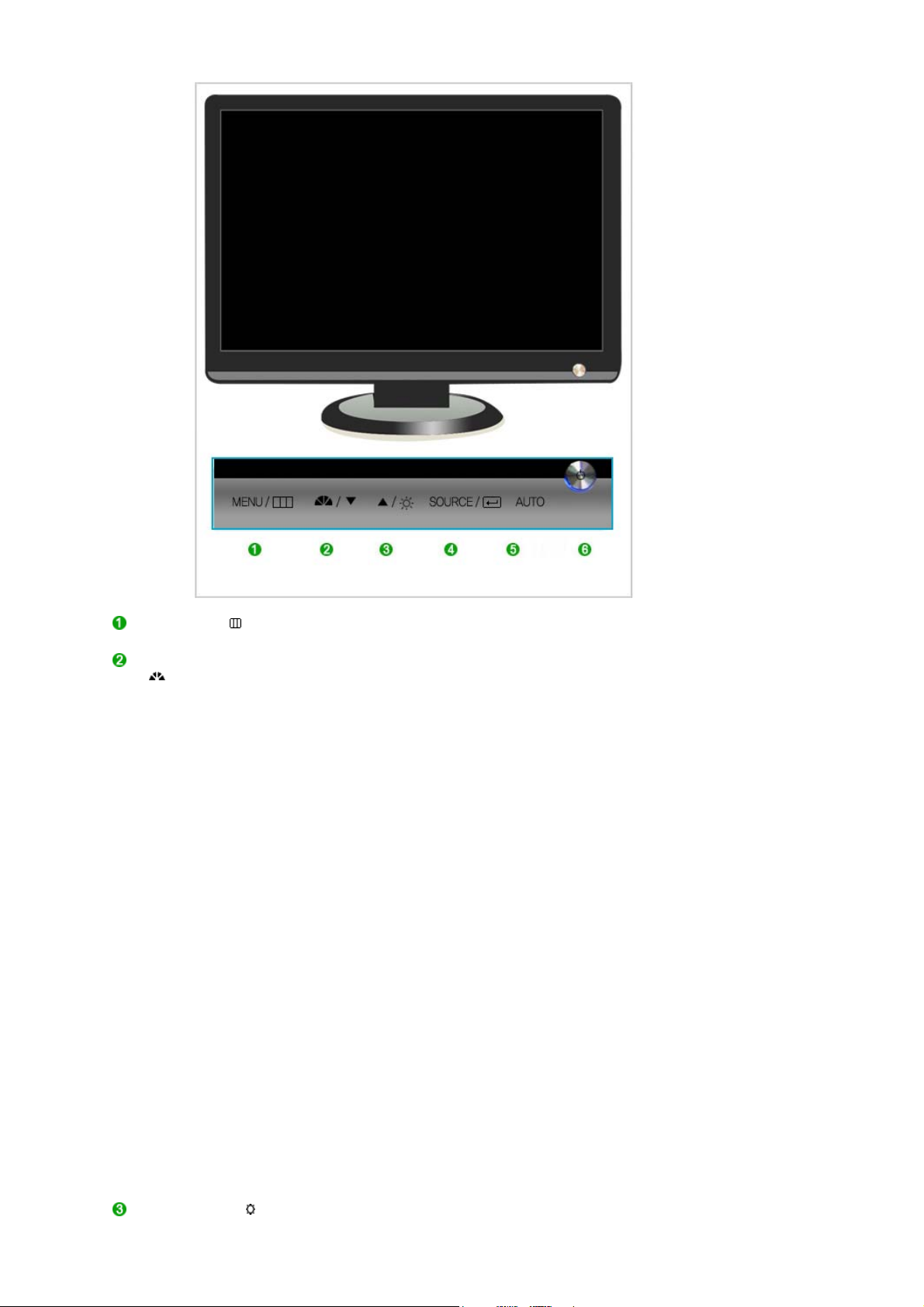
MENU-knapp [ ]
MagicBright™-knapp
[]
Åpner OSD-menyen. Brukes også til å avslutte OSD-menyen eller gå
tilbake til forrige meny.
MagicBright™ er en ny funksjon som gir optimalt seermiljø avhengig
av bildet du viser. I øyeblikket er 7 forskjellige moduser tilgjengelig:
Custom, Text, Internet, Game, Sport og Movie, Dynamic Contrast.
Hver modus har sin egen forhåndskonfigurerte lysstyrkeverdi. Du kan
lett velge en av de 7 innstillingene ved å trykke på 'MagicBright™'knappen.
1) Custom
Selv om verdiene er nøye utvalgt av våre teknikere, kan det
hende du ikke synes de forhåndskonfigurerte verdiene er
behagelige for øynene dine.
I så fall kan du justere Lysstyrke og Kontrast direkte ved hjelp av
OSD-menyen.
2) Text
For dokumentasjon eller arbeid med store tekstmengder.
3) Internet
For å jobbe med en blanding av bilder, for eksempel tekst og
grafikk.
4) Game
For å se bevegelige bilder, for eksempel et spill.
5) Sport
For å se levende bilder, for eksempel sport.
6) Movie
For å se levende bilder, for eksempel DVD eller video-CD.
7) Dynamic Contrast
Dynamic Contrast registrerer automatisk fordelingen av det
visuelle innsignalet, og justerer for best mulig kontrast.
>> Klikk her for å se et animasjonsklipp.
Lysstyrke-knapp [ ] Når OSD ikke er på skjermen, trykker du på knappen for å justere
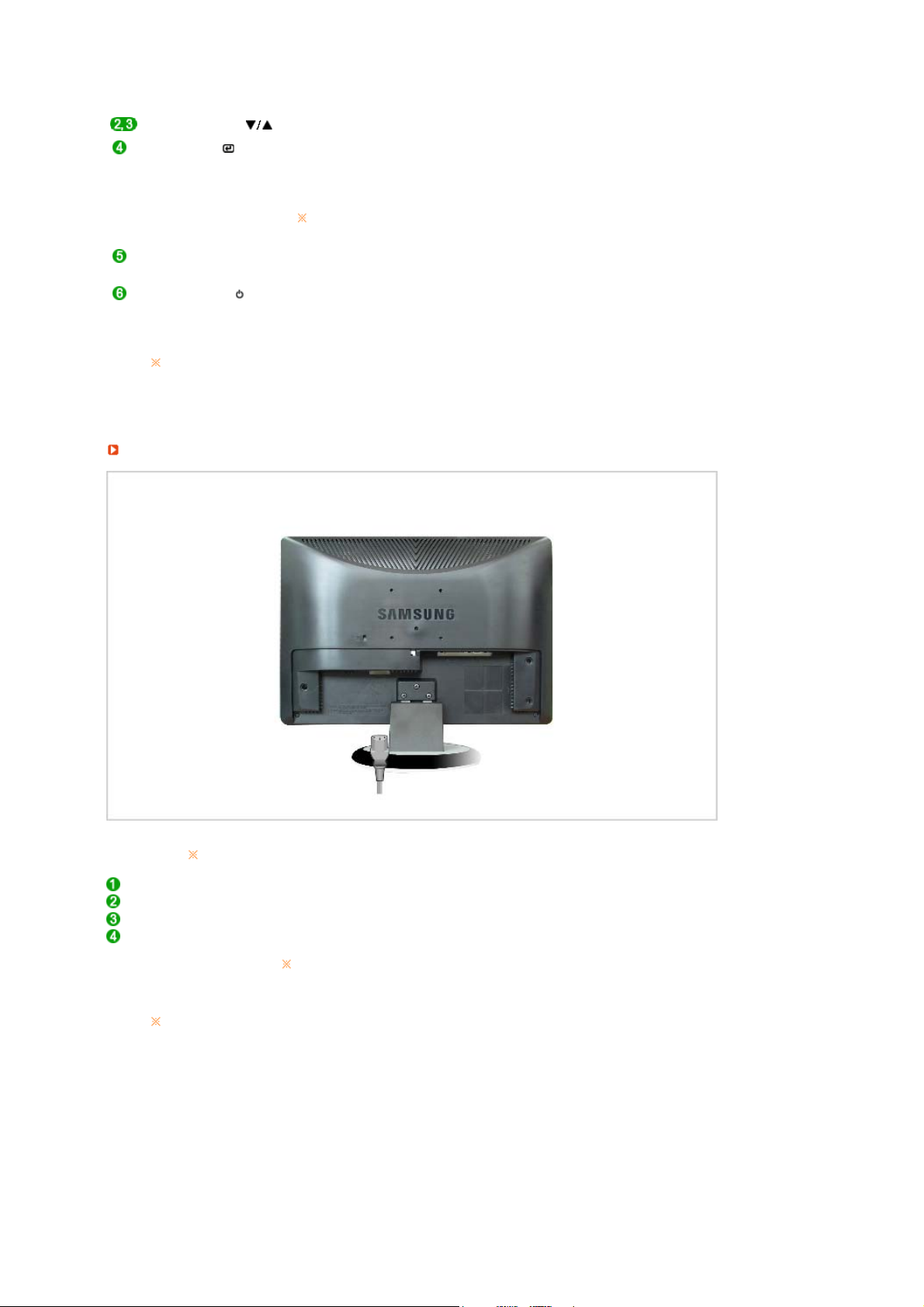
lysstyrken.
>> Klikk her for å se et animasjonsklipp.
Justeringsknapp [ ] Justere menyposter.
Enter-knapp [ ] /
SOURCE-knapp
Aktiverer en markert menypost. /
Når du trykker på Kilde (SOURCE)-knappen, blir videosignalet valgt
mens OSD er avslått. (Når du trykker på KILDE (Source)-knappen, får
du en melding midt på skjermen som viser modusen som er valgt,
enten analogt eller digitalt inngangssignal.)
Hvis du velger Digital modus, må du koble skjermen til grafikkortet
via en digital port ved hjelp av DVI-kabelen.
AUTO-knapp Bruk denne knappen for direkte tilgang til automatisk justering.
>> Klikk her for å se et animasjonsklipp.
Strømindikator [ ] Bruk denne knappen til å slå knappen av og på.
Strømindikator
Denne lampen lyser blått ved normal drift, og den blinker blått en
gang når skjermen lagrer justeringene.
Se beskrivelsen av strømsparing i håndboken hvis du vil ha mer informasjon om
strømsparingsfunksjonene. Hvis du vil spare strøm, slår du strømmen AV når det ikke er
behov for den, eller når den skal stå ubetjent i en lengre tidsperiode.
Bakside
Konfigurasjonen på baksiden av skjermen kan variere fra produkt til produkt.
POWER-port Koble skjermens strømledning til strømporten på baksiden av skjermen.
DVI IN-port Koble DVI-kabelen til DVI-porten bak på skjermen.
RGB IN-port Koble signalkabelen til D-sub-porten med 15 pinner bak på skjermen.
Kensington-lås Kensington-låsen er en innretning som brukes til å fysisk feste TV-apparatet
når det er plassert på et offentlig sted.
Låsemekanismen må kjøpes separat.
Hvis du trenger hjelp med å bruke låseinnretningen, kan du kontakte
forhandleren du kjøpte den av.
Se Koble til skjermen hvis du vil ha mer informasjon om kabeltilkoblinger.
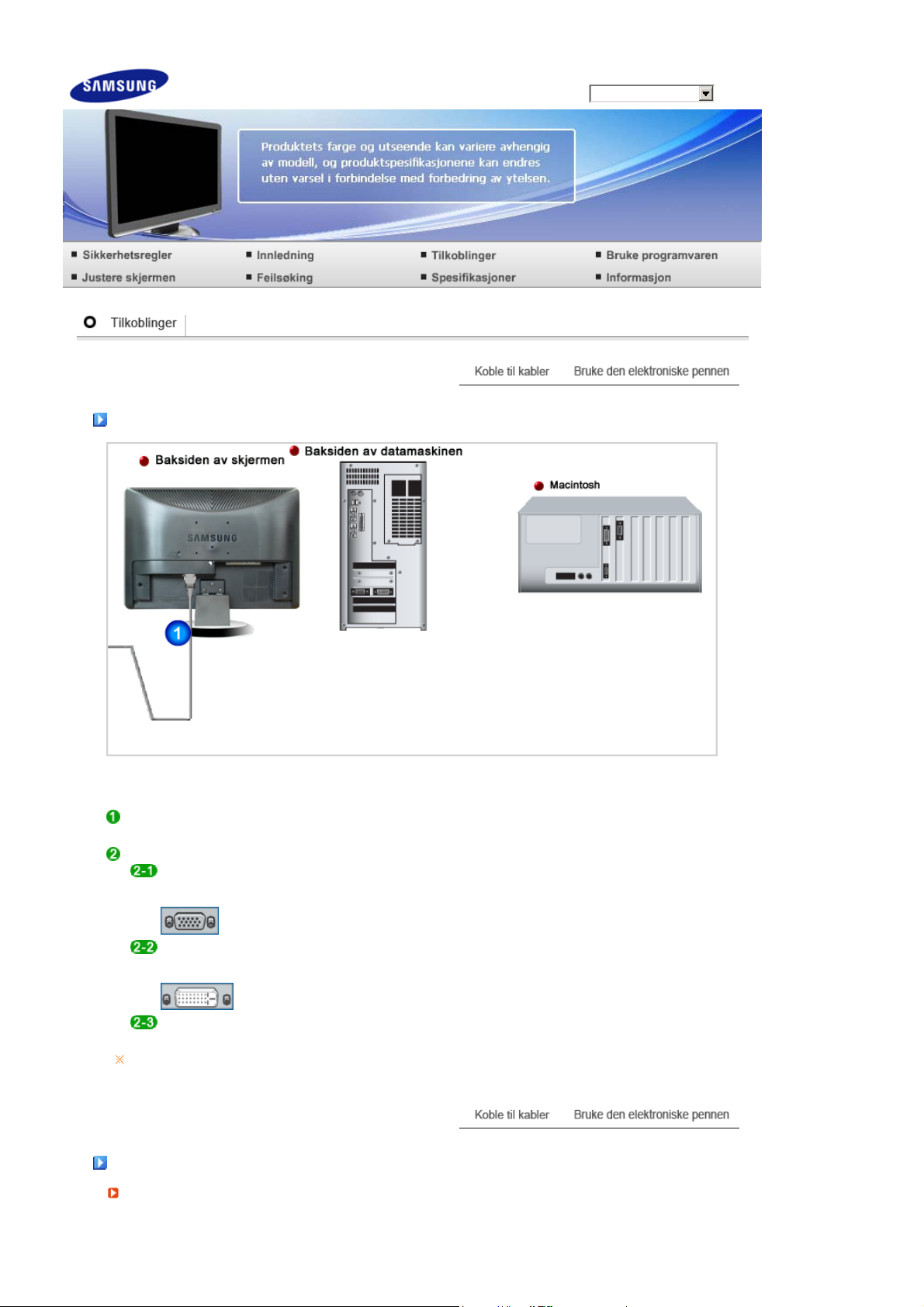
Modell
SyncMaster 931BW
Koble til kabler
Koble skjermens strømledning til strømporten på baksiden av skjermen.
Plugg skjermens strømledning inn i en kontakt i nærheten.
Bruk en tilkobling som passer for datamaskinen.
Bruke D-sub-kontakten (analog) på skjermkortet.
- Koble signalkabelen til D-sub-porten med 15 pinner bak på skjermen.
[RGB IN]
Bruke DVI-kontakten (digital) på skjermkortet.
- Koble DVI-kabelen til DVI-porten bak på skjermen.
[DVI IN]
Koblet til en Macintosh-maskin.
- Koble skjermen til Macintosh-maskinen med D-sub-kabelen.
Hvis skjermen og datamaskinen er koplet sammen, kan du slå dem på og bruke dem.
Bruke stativet
Montere skjermen
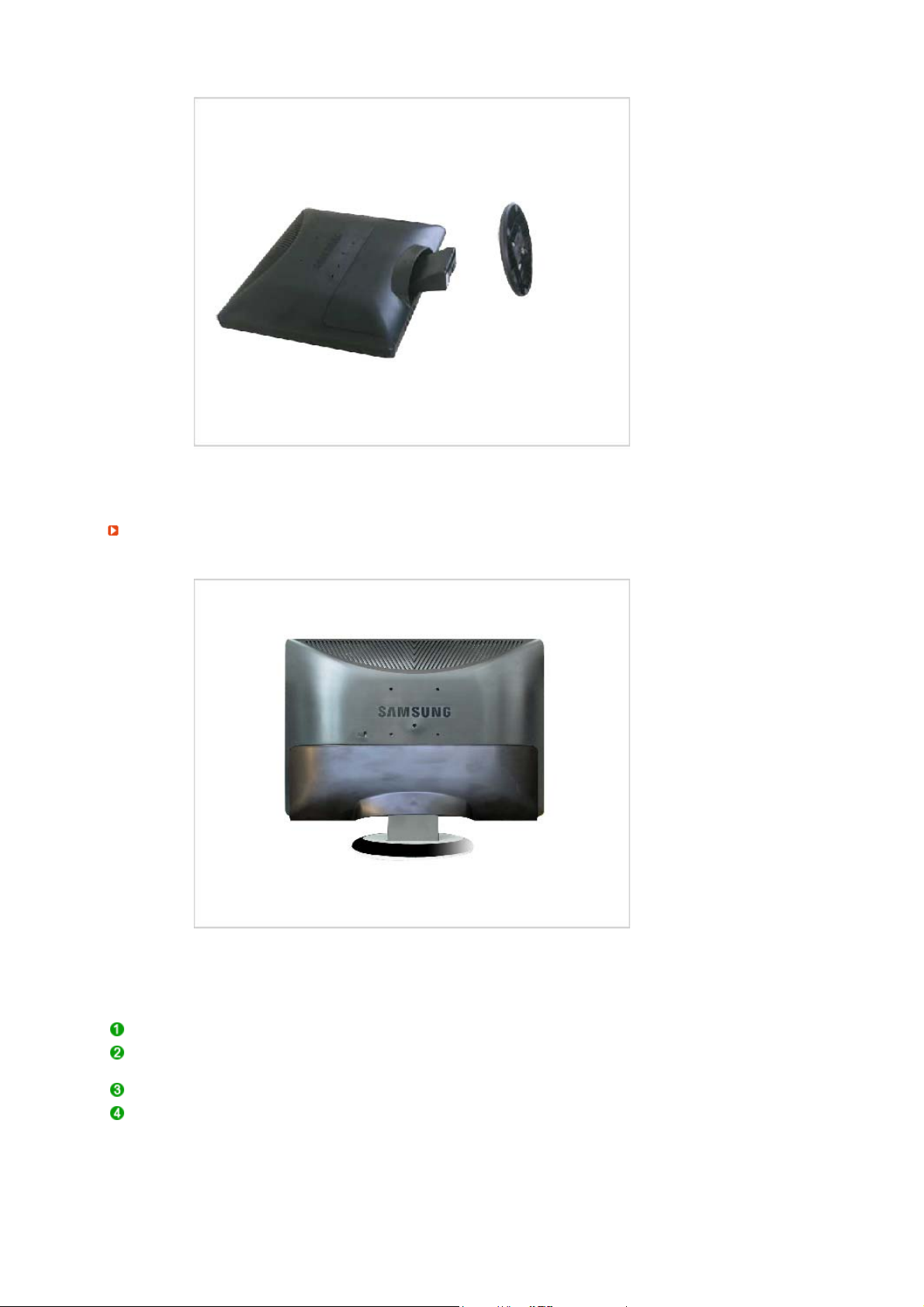
Skjerm og Bunn
Feste en støtte
Denne skjermen godtar en 75 mm x 75 mm VESA-kompliant monteringsbrakett.
A. Skjerm og skjermfot
B. Brakett (selges separat)
Slå av skjermen og trekk ut strømkabelen.
Plasser LCD-skjermen med forsiden ned på en plan overflate med en pute under for å
beskytte skjermen.
Fjern de fire skruene og fjern deretter stativet fra LCD-skjermen.
Juster monteringsbraketten med hullene i bakre deksel på braketten og fest den med
de fire skruene som følger med armstøtten, veggfestet eller en annen støtte.
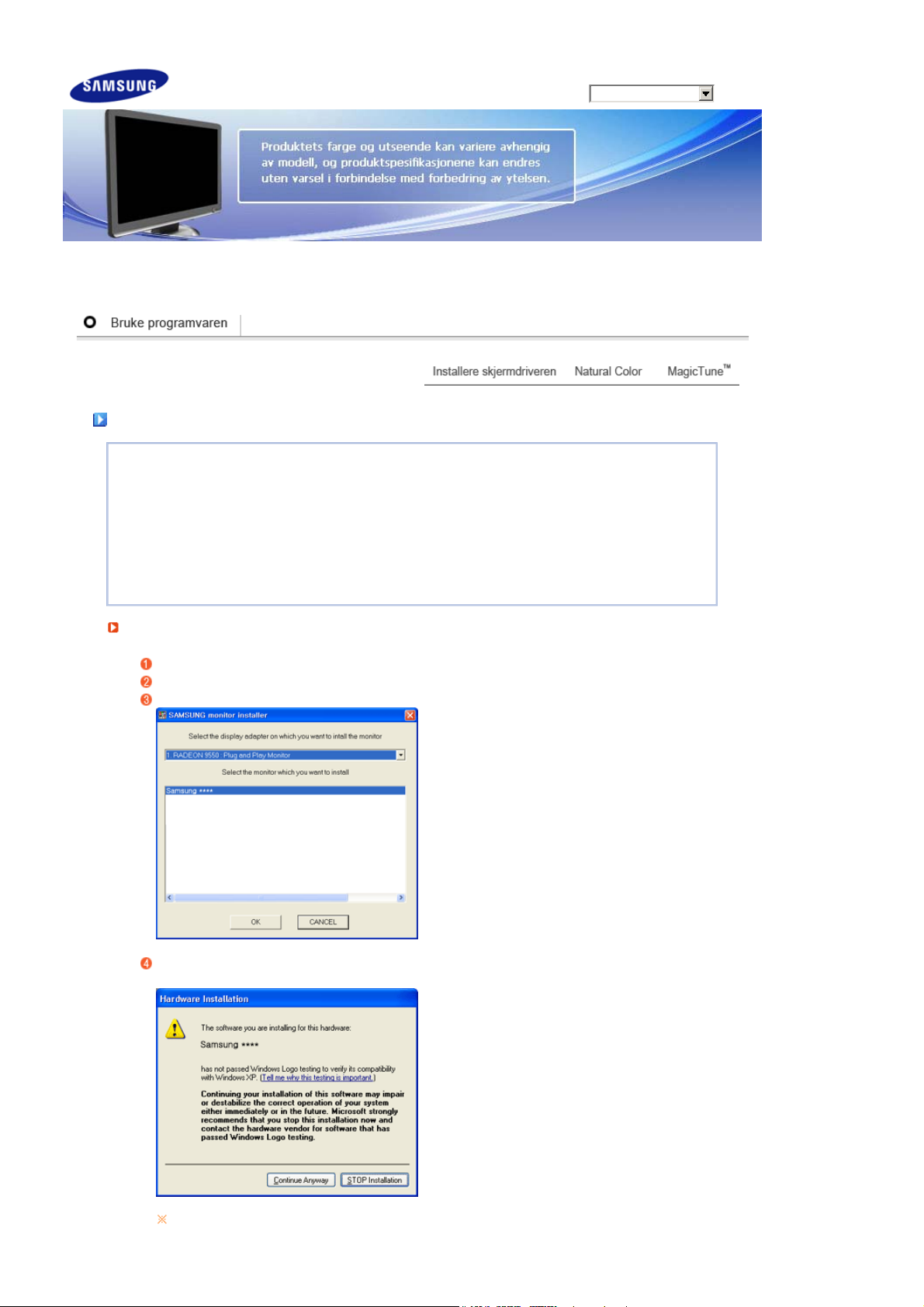
Modell
SyncMaster 931BW
Installere skjermdriveren
Når du blir bedt om å angi operativsystemet for skjermdriveren, setter du inn CD- ROM-platen som
følger med denne skjermen. Driverinstallasjon er litt forskjellig avhengig av operativsystem. Følg
Gjør klar en tom diskett, og last ned driverprogramfilen fra Internett-siden som vises her.
Installere skjermdriveren (Automatisk)
Sett CDen inn i CD-ROM-stasjonen.
Klikk "Windows".
Velg din skjermmodell fra modellisten og klikk på "OK".
retningslinjene for operativsystemet du har.
Internet-side :http://www.samsung.com/ (WORLDWIDE)
http://www.samsung.com/monitor (U.S.A)
http://www.sec.co.kr/monitor (Korea)
http://www.samsungmonitor.com.cn/ (China)
Hvis du ser følgende meldingsvindu, skal du klikke på "Continue Anyway"-knappen (fortsett
likevel). Klikk deretter på "OK"-knappen. (Microsoft
®
Windows® XP/2000 Operativsystem)
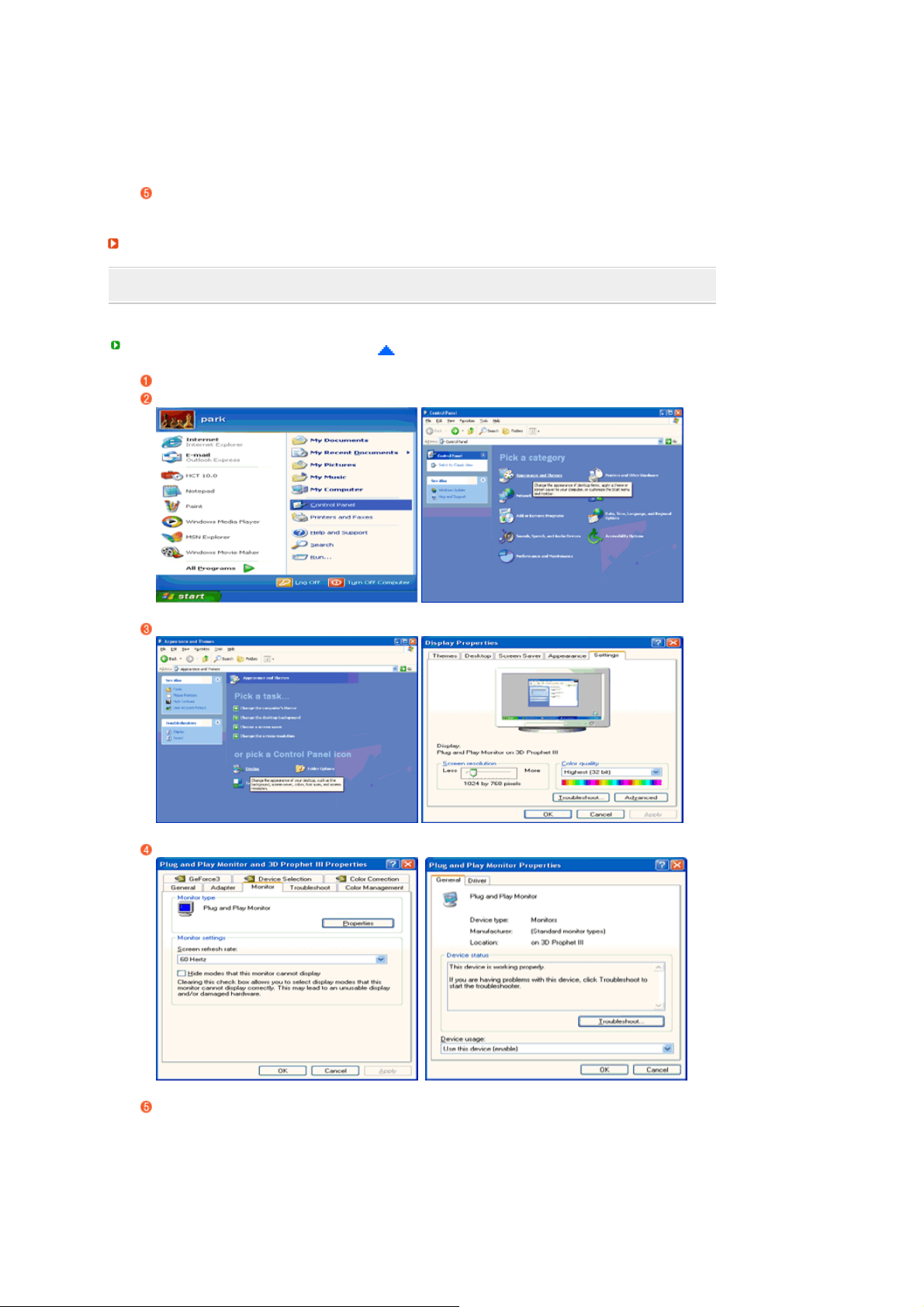
Denne skjermdriveren er sertifisert under MS-logoen, og denne installasjonen skader
ikke systemet.
Den sertifiserte driveren vil bli lagt ut på Samsung Monitor-hjemmesiden
http://www.samsung.com/
Skjermdriveren er ferdig installert.
Installere skjermdriveren (Manuelt)
Windows XP | Windows 2000 | Windows ME | Windows NT | Linux
Microsoft® Windows® XP Operativsystem
Sett CDen inn i CD-ROM-stasjonen.
Klikk Start → Kontrollpanel og velg ikonet Utseende og temaer.
Klikk ikonet Skjerm, velg kategorien Innstillinger og deretter Avansert.
Klikk Egenskaper i kategorien Skjerm og velg kategorien Driver.
Klikk Oppdater driver..., velg Installer fra en liste eller..., og klikk Neste.
